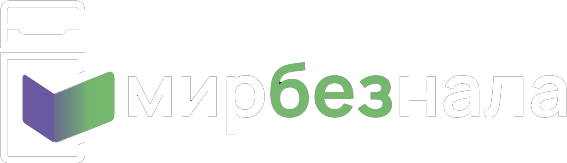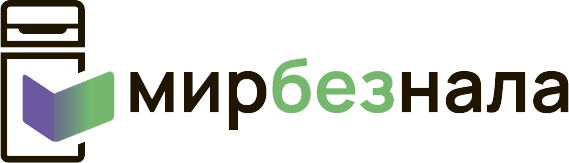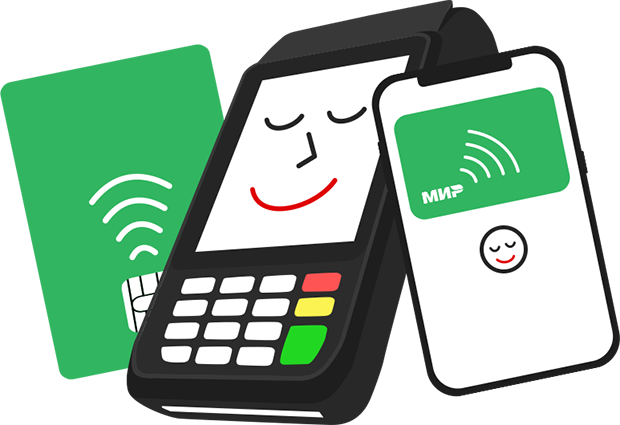Этапы подключения пин-пада к пос-терминалу
Подсоединить внешний пин-пад к пос-терминалу – специальная возможность, заложенная изготовителем. Во-первых, это повышает комфортабельность обслуживания, удобство взаимодействия продавцов и клиентуры, отпадает необходимость в регулярном развороте пос-аппарата к покупателю, чтобы он ввел пин-код. Во-вторых, такой вариант модернизирует устаревший терминал, не имеющий бесконтактного считывателя, а, подключив пин-пад с внедренным бесконтактным картридером, появляется способность осуществлять платежи бесконтактно. Такой вариант считается низкозатратным.
Особенности подсоединения внешнего пин-пада к пос-терминалу от Ingenico
Как пример будут выступать модели пос-терминалов, обладающие наибольшей популярностью:
- Пос-аппарат модели iCT220 от Ingenico;
- Пос-аппарат модели iPP220 CTLS от Ingenico.
Обратите внимание! Пин-пад и пос-аппарат должны представлять одну версию (например, С98, либо А98). При коннекте разных версий устройств на экранах отображается сообщение «Incompatible pinpad».
Осуществление подключения пин-пада к пос-аппрату
Произведите снятие защитной крышки и подключение кабеля в пин-пад. Закручивание болтов, удерживающих крышку, обязательным не является, она просто защелкивается.
USB-разъем от пин-пада подсоедините к разъему USB-Host пос-терминала.
Произведение настройки пос-аппрата
После осуществления коннекта пин-пада с пос-аппаратом, экран пин-пада отображает звездочку «✱» в области левого верхнего угла. Далее предстоит активация пин-пада, как внешнего устройства, и включение технологии бесконтактной оплаты. Необходимо нажать кнопку «5» на пос-терминале и произвести введение пароля, чтобы иметь доступ к инженерному меню.
Пароль мы, естественно, Вам сообщить не можем, т.к. экстрасенсами не являемся. Единый пароль отсутствует, инженеры каждого банковского отделения производят установку своего пароля. Если вы не обладаете информацией о пароле, стоит позвонить в банковский офис для его уточнения у инженера. Можно попытаться ввести комбинации «777» или «000», но вероятность того, что подойдет – призрачная.
Когда пароль стал известен, можно опять вернуться к активации. При помощи кнопок «f2» и «f3» выбираем позицию «Telium Manager» и нажимаем клавишу зеленого цвета.
В то время, как экран отобразит единственную фразу «Telium Manager», стоит нажать кнопку «F».
Таким образом, мы попадаем в раздел «FUNCTIONS», где нужно выбрать позицию – «0 — TELIUM MANAGER», затем следует нажатие зеленой кнопки, после которого осуществляется переход в «Telium Manager».
Используя кнопки «f2» и «f3», выбираем третью по счету позицию – «Initialization», снова нажимаем клавишу зеленого цвета.
Следующий выбор – «1 — Parameters» и снова нажатие зеленой кнопки.
В вышедшем на дисплей списке выберем «Pinpad», подтверждая зеленой клавишей.
Дальше рекомендовано нажатие позиции «Autodetect», которая сама определяет модель пин-пада. Если Вы выбрали «Yes», то придется производить выбор модели вручную из выпавшего списка. Позиция «No» нужна, чтобы деактивировать внешний пин-пад (например, при его поломке).
После того, как Вы выбрали «Autodetect», пос-аппарат погрузится в небольшое раздумье, выдав вернейшее решение (вариант модели). Нам останется выявить согласие нажатием зеленой кнопки. Потом возвращаемся в меню «Initialization».
Активация бесконтактного модуля
В меню «Initialization» необходимо выбрать позицию «Contactless», подтвердив зеленой клавишей.
Дальше жмем «Yes» и снова кнопку зеленого цвета.
Далее выбор падает на «USB» и опять зеленое подтверждение.
Наконец, все подошло к завершению, активация бесконтактного модуля на этом окончена. Дальше нажимаем кнопку красного цвета, и пос-аппарат задает вопрос о необходимости распечатки параметров.
Отказываемся от этой процедуры, экономя бумагу, совершаем отказ опять при помощи красной кнопки. Далее лицезреем на экране уже знакомую фразу «Telium Manager».
Для возвращения к рабочему режиму придется нажать «F» и выбрать «1 — NEWWAY», подтверждаем зеленой кнопкой.
Рекомендована перезагрузка пос-терминала для вступления новейших настроек в действие, для этого нужно одновременное нажатие желтой кнопки с точкой «●».
В том случае, если все сделано успешно, экран пин-пада покажет заветную фразу «ГОТОВ К РАБОТЕ», а над дисплеем замигает самый левый, зеленый, светодиодный индикатор.
Все о фразе «Добро пожаловать»
Случается и так, что в «Telium Manager» настройка верная, а пин-пад не дает реакции на нажатие кнопок, отображая на дисплее фразу «ДОБРО ПОЖАЛОВАТЬ». Для исправления нам необходимо указать пос-аппарату, что нам нужно полноценное применение внешнего пин-пада.
Предстоит опять внедриться на просторы инженерного меню. Чтобы это сделать, нажимаем «5», далее следует ввод пароля и нажатие зеленой подтверждающей кнопки.
Дальше останавливаемся на выборе «ТИПА ПИН-ПАДА» и опять зеленая кнопка.
Потом нужно выбрать «ВНЕШНИЙ COM1», нажать зеленую кнопку, осуществится автоматический возврат в меню «ПИН-ПАД».
Далее предстоит несколько раз надавить красную кнопку отказа, вернувшись тем самым к рабочему режиму. После всех манипуляций на дисплее пин-пада появится долгожданное сообщение «ГОТОВ К РАБОТЕ».
Проверка функционирования пин-пада
Проверка на наличие работоспособности весьма проста:
- Нажатие кнопки «0»;
- Выбор позиции «ОПЛАТА»;
- Ввод суммы операции;
- Нажатие кнопки зеленого цвета.
Дисплей пос-терминала должен отобразить сообщение «ВСТАВЬТЕ КАРТУ КЛИЕНТА», а на пин-паде появляется значение суммы транзакции и фраза «ПРЕДЪЯВИТЕ КАРТУ».
- Для осуществления проверки бесконтактного считывателя нужно приложить карту либо гаджет (смартфон, планшетный ПК) к пин-паду и ждать прохождения оплаты, по завершении которой распечатается чековая квитанция, подтверждающая транзакцию.
- Проверка клавиш пин-пада осуществляется путем вставки карты в пос-терминал, введения пин-кода на пин-паде и подтверждения действий с помощью кнопки зеленого цвета. При успешной работе снова произойдет распечатка чековой квитанции.
Подходя к концу, остается надеяться, что Вы нашли в данной статье все самое необходимое, а, главное, полезное. Хотим пожелать всегда процветающего и успешного бизнеса!
Внимание. На страницах нашего интернет-маркета «Мирбезнала» представлен большой выбор пос-терминалов и пин-падов, с которым можно ознакомиться, перейдя по ссылке: https://mirbeznala.ru/collection/kategoriya-1